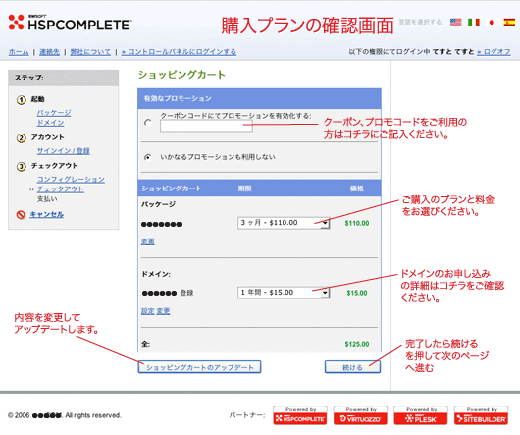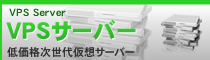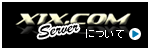ここでは共有サーバプランのお申し込みからメールおよびウェブサイトの設定の流れを簡単にご説明します。ますます便利で簡単になった共有サーバープランのお申し込み、設定方法をご確認ください。
新しいお申し込みでは、ドメインの管理を簡単に行うための機能が搭載されているため、ご注文ではドメインの選択を行う必要があります。
新しいお申し込みでは、ドメインの管理を簡単に行うための機能が搭載されているため、ご注文ではドメインの選択を行う必要があります。
1. 購入商品が決まったら、『お申し込み』ボタンを押してお申し込みページ
(ショッピングカート)に移動します。
(ショッピングカート)に移動します。
2. ホスティングプラン(PLESK Web Hosting Service)で購入したい
『プラン(パッケージ)』を選択します。『選択』ボタンを押して次のステップへ
『プラン(パッケージ)』を選択します。『選択』ボタンを押して次のステップへ
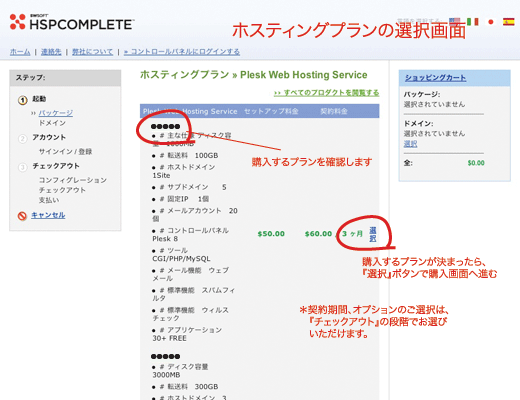
3. 『ドメインの選択』でドメインの登録を行います。登録の必要が無い場合は『ドメインの
選択をスキップする』を選びます。それ以外は以下の通り選択します。
○ 新しく登録する (.biz, .com, .info, .net, .org, .us)
○ 存在するトランスファ (.biz, .com, .info, .net, .org, .us)
○ 他所にて登録された、既に存在するドメインを利用する
※ドメインの選択をスキップする場合は、『サインイン/登録』画面へ移動します。
※複数のドメインの検索が可能です。ドメイン購入を決定すると『サインイン/登録』へ移動します。
※存在するドメインを利用する場合は、X1X SERVERのネームサーバーを確認できます。
選択をスキップする』を選びます。それ以外は以下の通り選択します。
○ 新しく登録する (.biz, .com, .info, .net, .org, .us)
○ 存在するトランスファ (.biz, .com, .info, .net, .org, .us)
○ 他所にて登録された、既に存在するドメインを利用する
※ドメインの選択をスキップする場合は、『サインイン/登録』画面へ移動します。
※複数のドメインの検索が可能です。ドメイン購入を決定すると『サインイン/登録』へ移動します。
※存在するドメインを利用する場合は、X1X SERVERのネームサーバーを確認できます。
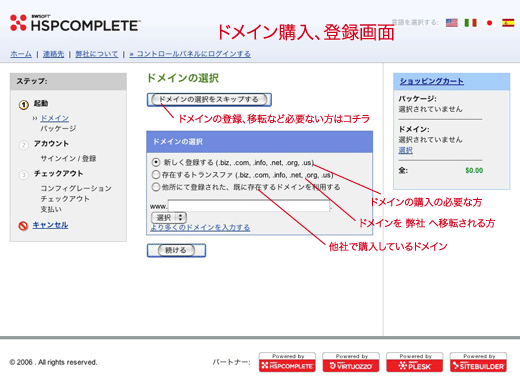
3-1. ドメインを購入し登録する画面はコチラ
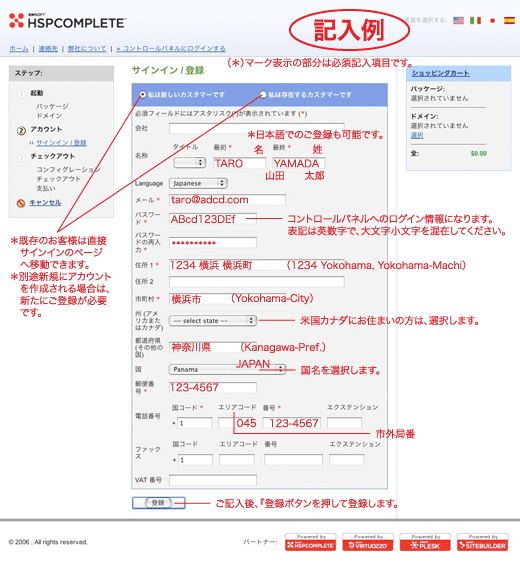
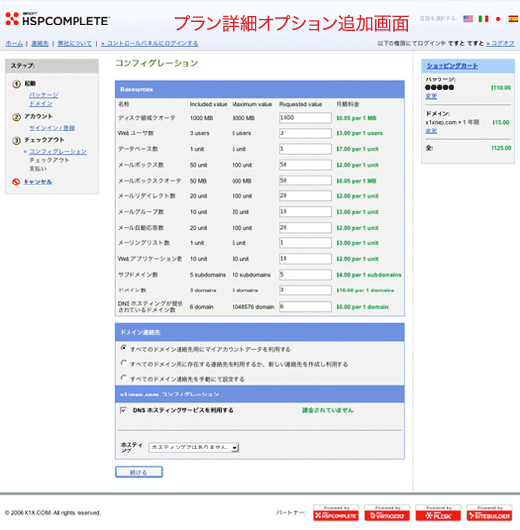
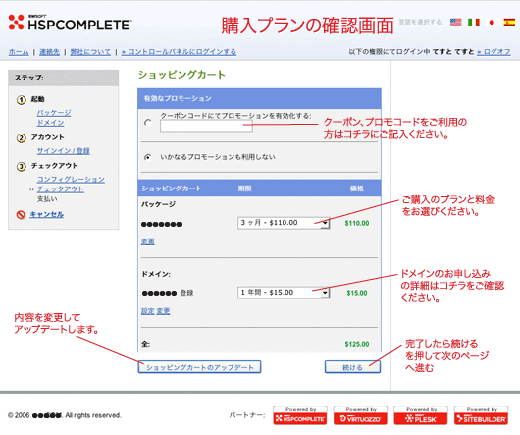
4. 『サインイン/登録』で以下の新規もしくは既存を選択します。
○ 新規のお客様『私は新しいカスタマーです』
○ 既存(既にアカウントをお持ちの方)『私は存在するカスタマーです』
※ この時、既に同サービスの契約をお持ちの場合は、 既存の契約者からのサインイン画面へ移動し、ログインできます。
○ 新規のお客様『私は新しいカスタマーです』
○ 既存(既にアカウントをお持ちの方)『私は存在するカスタマーです』
※ この時、既に同サービスの契約をお持ちの場合は、 既存の契約者からのサインイン画面へ移動し、ログインできます。
5. 新規のお客様は『サインイン/登録』で契約登録を行います。
以下の新規もしくは既存を選択します
新規のお客様『私は新しいカスタマーです』
既存(既にアカウントをお持ちの方)『私は存在するカスタマーです』
以下の新規もしくは既存を選択します
新規のお客様『私は新しいカスタマーです』
既存(既にアカウントをお持ちの方)『私は存在するカスタマーです』
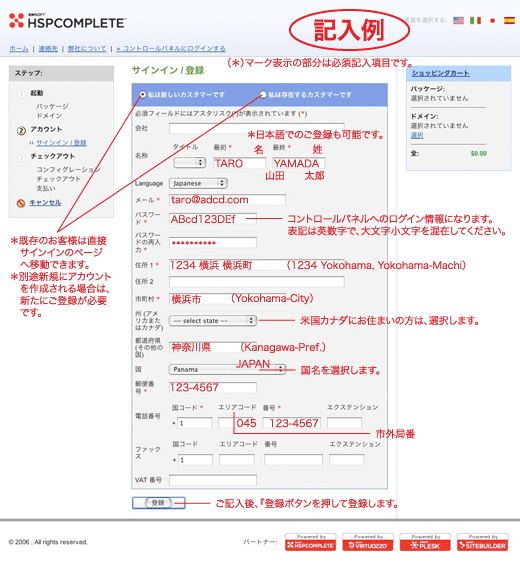
6. アカウント登録が完了するとお申し込みのサービスの詳しい詳細
(コンフィグレーション)を確認することが可能です。
この際に基本サービスの追加オプションの選択が可能です。必要なオプションがあれば追加で購入ができます。
(コンフィグレーション)を確認することが可能です。
この際に基本サービスの追加オプションの選択が可能です。必要なオプションがあれば追加で購入ができます。
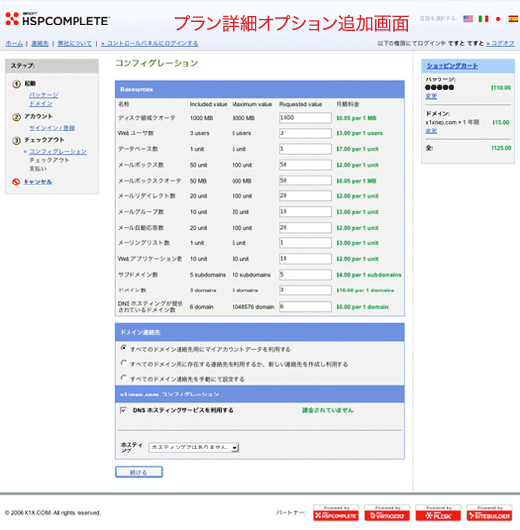
7. ショッピングカートで購入プラン、契約期間、ドメインの最終確認をします。
プロモーションコードをご利用になる方は、この画面で記入します。
プロモーションコードをご利用になる方は、この画面で記入します。